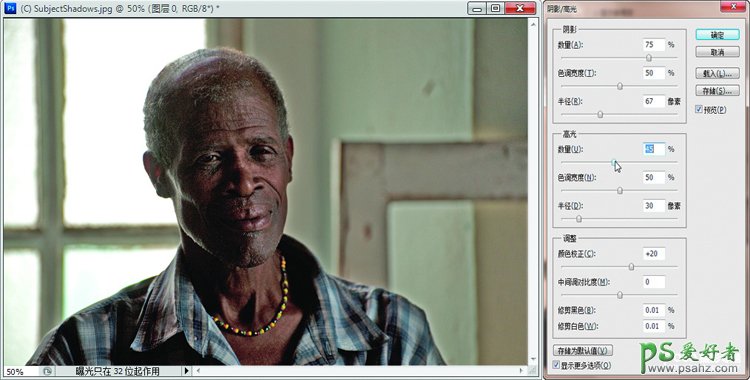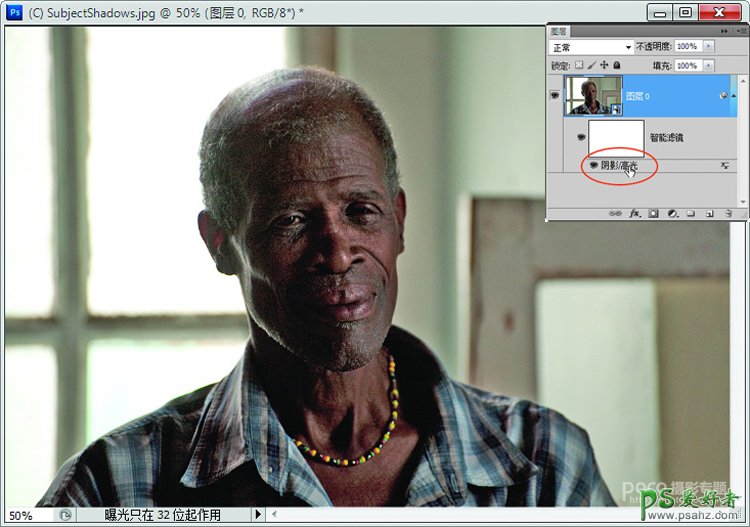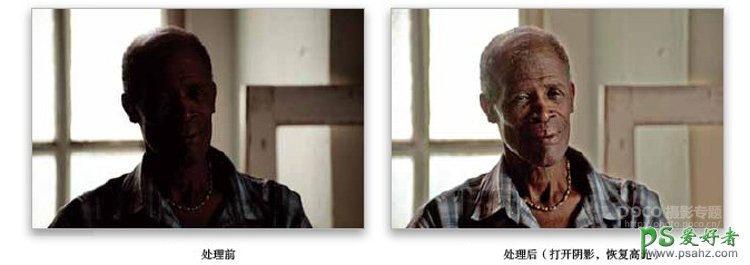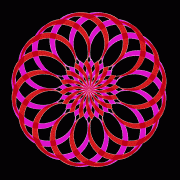巧用PS轻松调整黑乎乎的人像照片,露出你的真相(3)
这将打开该对话框的展开版本,如图所示。打开所需的阴影区域,而又使效果不显得太假。首先,通常把数量保持在35% 左右(最终数量取决于具体照片,这里我把它增加到75)。之后,把阴影半径滑块向右拖到65 和80之间,使效果变得更平滑(半径数量决定每个调整影响多少像素,因此要影响更大范围内的像素,请增加数量)。 提示:保存新的默认设置如果找到一套自己喜欢的设置,请单击该对话框左下角的存储为默认值按钮,这样该对话框以后打开时就具有这些设置。
4.处理高光
现在阴影已经打开(并且看起来很逼真),我们可以处理高光了。在大多数情况下,我们只需要处理阴影或高光二者之一,而不需要同时处理二者。人们拍摄出的照片很少出现这两种区域都需要做调整。因此,要降低(变暗)窗户和右侧墙壁上的高光,我们转到高光部分,把数量滑块向右拖,如图所示。
5.智能滤镜
如果以后需要调整这些修改,因为在第一步中我们把该修改应用为智能滤镜,所以可以转到图层面板,直接在文字“阴影/ 高光”上双击,阴影/ 高光对话框会再次打开,其中具有我们以前用到的设置。根据需要进行修改,再单击确定按钮。
6.前后对比